【2025年最新】インスタでスクショすると相手にバレる?通知やストーリー、DMの場合など解説
更新日時 : 2025-01-21 13:36

インスタ(Instagram)は、写真や動画の投稿がメインのSNSです。
お気に入りの写真や動画を見つけたとき、いつでも自分の好きなタイミングで楽しめるように保存したい方は多いのではないでしょうか。
しかし、インスタには他のユーザーの投稿を自分の端末に保存する機能がありません。
そのため、自分の端末に写真を保存する場合はスクショ(スクリーンショット)、動画を保存する場合は画面録画機能を使う方法がありますが、通知で相手にバレるか心配な方もいるはず。
そこで今回は、インスタでスクショや画面録画したときに相手にバレるか解説していきます。
また、相手に通知が届くケースと届かないケースなども解説するので、ぜひチェックしてみてください。
スマホ売るなら「ノジマ スマホ買取サイト」へ!

「ノジマ スマホ買取」の4つの特徴
- キャリアの下取りプログラムよりも高価買取いたします!
- 安心の上場企業が運営しております。
- 最短翌日に集荷いたします。
- 他社を常にモニタリングしているので高価買取が可能!
インスタのスクショ・画面録画のやり方
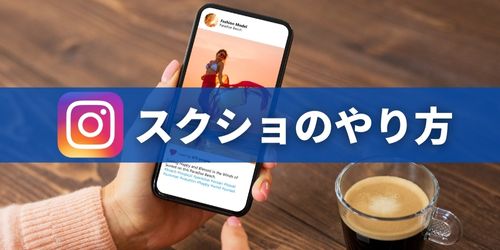
ここでは、iPhoneとAndroidスマホそれぞれのスクショ・画面録画のやり方を解説していきます。
iPhoneで保存する場合
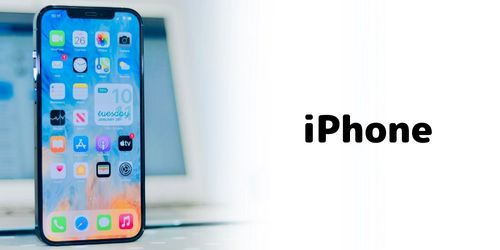
スクショのやり方
iPhoneのスクショ方法は、ホームボタンが無いFace ID搭載モデルとホームボタンがあるTouch ID搭載モデルで異なります。
それぞれのやり方は以下の通りです。
- Face ID搭載モデル:電源ボタン+音量を上げるボタンを同時押し
- Touch ID搭載モデル:電源ボタン+ホームボタンを同時押し
スクショを撮ったら画面の右下にサムネイルが表示されるので、左方向にスワイプするか、タップしてサムネイルを開くとスクショを保存して閉じられます。
画面録画のやり方
iPhoneでは、「画面収録」機能を使って画面を録画することができます。
画面収録機能はコントロールセンターから使用可能です。
コントロールセンターの開き方は、機種によって異なります。
- iPhone X以降:画面の右上から下方向にスワイプ
- iPhone SE、iPhone 8 以前:画面の下から上方向にスワイプ
コントロールセンターを開き、録画ボタンをタップすると画面録画が開始されます。
録画を停止するときは、赤色になった録画ボタンをタップしましょう。
Androidスマホで保存する場合

スクショのやり方
Androidスマホでのスクショ方法は機種によって異なりますが、大半の機種は以下のいずれかのやり方でスクショできます。
- 電源ボタン+音量を下げるボタンを同時押し
- 電源ボタンを長押しし、「スクリーンショット」アイコンをタップ
どちらの方法でもスクショできない機種を使っている場合、スマホメーカーのサポートページなどで確認してみてください。
画面録画のやり方
OSのバージョンがAndroid 11以降のAndroidスマホには、「スクリーンレコード」という画面録画機能が搭載されています。
スクリーンレコードの使い方は以下の通りです。
- 画面の上から下方向にスワイプ
- 「スクリーンレコード開始」ボタンをタップ
画面録画を停止したい場合は、同じ手順で「スクリーンレコード停止」ボタンをタップしましょう。
なお、機種によっては操作方法が異なる場合があります。
インスタで相手に通知でバレるスクショ・画面録画

スクショ・画面録画したときに通知などで相手にバレるパターンを解説していきます。
DMに個別送信されたストーリー
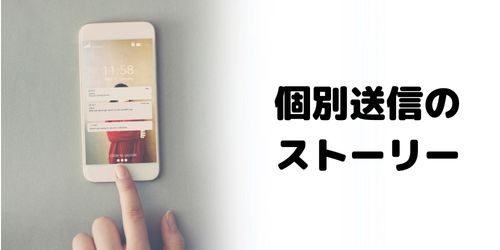
インスタのストーリーは、フォロワー全体や親しい友達リストのユーザーに向けた投稿以外に、DMで特定のユーザーだけに個別送信することができます。
ストーリーをDMに個別送信するやり方は以下の通りです。
1.ストーリーを作成し、投稿画面の右下にある「→」ボタンをタップします。
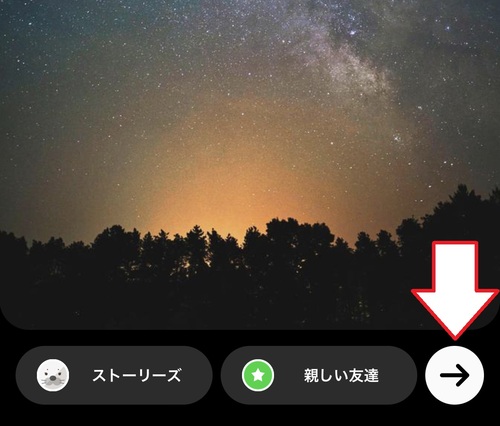
2.シェア画面が出てきたら、「メッセージ」をタップします。
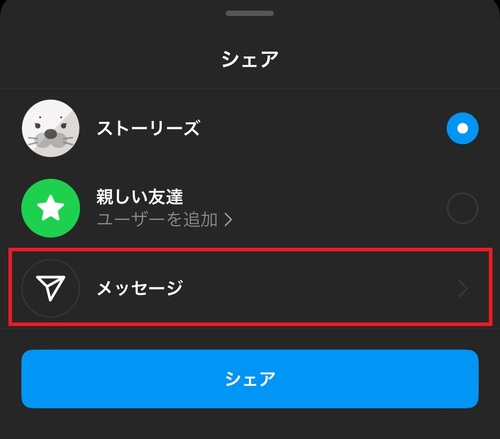
3.宛先一覧が表示されるので、個別送信したいユーザーの横にある「送信」をタップします。
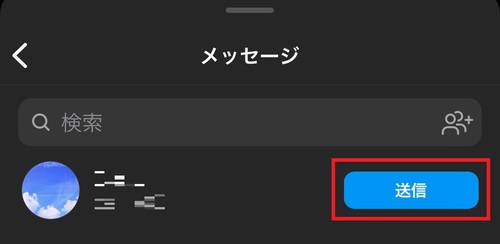
上記のやり方で個別送信されたストーリーをスクショすると、Androidスマホの場合は相手のDM画面に「スクリーンショット撮影」と表示されます。
iPhoneの場合は「スクリーンショット撮影」と表示されませんが、”既読”の横にフラッシュマークが表示され、相手にバレるようになっているので注意しましょう。
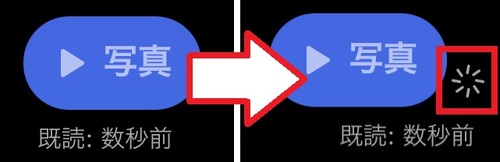
またiPhoneに関しては、画面録画して通知でバレるようになっています。
Androidスマホは画面録画しても通知が送られませんが、機種やOSバージョンによっては仕様が異なる場合があります。
DMの「消える写真・動画」

インスタのDMには、写真や動画の閲覧を1回もしくは2回までにして送信する「消える写真・動画」機能があります。
消える写真・動画で送信した写真や動画は、閲覧回数の上限に達すると二度と閲覧できなくなります。
消える写真・動画の送り方は以下の通りです。
1.DMのメッセージ入力欄の左側にあるカメラマークをタップし、端末本体に保存されている写真・動画を使用するか、カメラで撮影します。
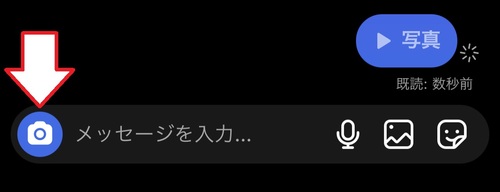
2.写真または動画の選択後、画面左下の項目で閲覧回数を設定可能です。
1回だけ閲覧可能にする場合は「1回表示」、2回閲覧できるようにする場合は「リプレイを許可」を選択します。
閲覧回数の設定を済ませたら、画面右下にある「送信」をタップします。
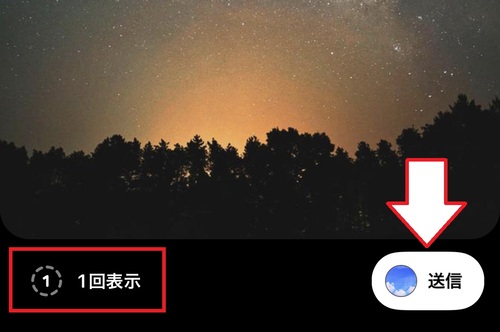
上記のやり方で送信した消える写真・動画をスクショすると、相手に通知が送られます。
Androidスマホの場合は「スクリーンショット撮影」、iPhoneの場合は”既読”の横にフラッシュマークが相手の画面に表示されるので注意しましょう。
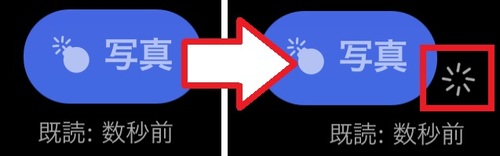
また、iPhoneの場合は画面録画しても相手にバレるようになっています。
Androidスマホで画面録画しても通知されませんが、機種やバージョンによって異なる場合があります。
DMの「消えるメッセージモード」

インスタのDMには、よりプライベートなやり取りをするための「消えるメッセージモード」があります。
消えるメッセージモードで行ったやり取りは、DMの画面を閉じると自動で消え、閲覧できなくなる仕組みです。
この消えるメッセージモード上でスクショや画面録画をすると、「〇〇さんがスクリーンショットを撮影しました」、「〇〇さんが画面録画を開始しました」と表示されるので注意しましょう。
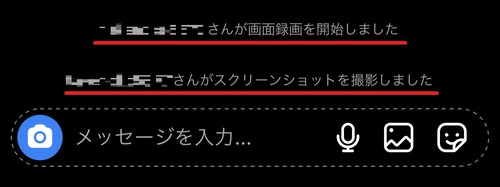
Androidスマホの場合は、スクショしたときのみ通知されるようになっています。
ビデオチャット

インスタには音声通話の他に、お互いのカメラでビデオを映しながら通話する「ビデオチャット」機能があります。
ビデオチャットで通話している最中、スクショ・画面録画しても相手に通知が送られることはありません。
ただし、スクショを撮影するときに「カシャッ」と音が鳴るため、スクショしたときに音でバレる可能性があります。
スクショの音は完全に消すことができないので、ビデオチャット中にスクショする場合は注意しましょう。
インスタで相手に通知されないスクショ・画面録画

スクショ・画面録画しても相手に通知されないパターンを解説していきます。
フィード投稿

フィード投稿は、ホーム画面に表示される通常の投稿です。
フィード投稿された写真や動画、テキストは、スクショ・画面録画しても通知が送られることはありません。
ストーリー

先ほど説明した通り、DMで個別送信で送られてきたストーリーをスクショ・画面録画すると通知で相手にバレてしまいます。
ただし、ホーム画面や相手のプロフィール画面から閲覧できる通常のストーリーであれば、スクショ・画面録画してもバレる心配はありません。
ストーリーには、親しい友達リストに追加しているユーザーのみ閲覧できるように公開する方法があります。
親しい友達限定のストーリーに関しても、スクショ・画面録画で相手に通知が送られることはありません。
なお、ストーリーは足跡機能が搭載されているので、スクショ・画面録画したことはバレなくても、誰が閲覧したかは分かるようになっています。
ハイライト

通常、ストーリーは投稿してから24時間経つと自動で消え、他のユーザーから閲覧できなくなります。
ハイライト機能を使えば、24時間経過後のストーリーをプロフィール画面上で公開可能です。
このハイライト機能で公開されているストーリーは、通常のストーリーと同様にスクショ・画面録画しても相手にバレることはありません。
リール
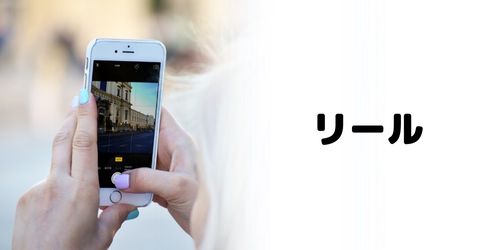
インスタにはフィード投稿やストーリーの他に、TikTokやYouTubeショートのような縦長のショート動画を投稿するリール機能があります。
リールで投稿された動画の一部をスクショしたり、画面録画しても相手に通知されることはありません。
また、ストーリーと違い、リールには足跡機能が無いので閲覧履歴を気にせず楽しめます。
DM上の写真や動画
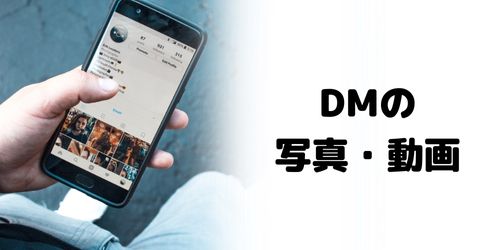
DMの消える写真・動画や消えるメッセージなどの一時的に公開されるものに関しては、スクショ・画面録画すると相手にバレますが、それ以外の内容であれば通知が送られることはありません。
例えば、表示回数の制限なしで閲覧できる写真や動画、通常のテキストメッセージのやり取りなら、相手にバレずに保存できます。
ただし、DMは個人間でやり取りするための機能なので、スクショ・画面録画したものの取り扱いには注意しましょう。
インスタライブ

インスタにはユーザーが生配信を行うためのインスタライブ機能があります。
インスタライブは、ストーリーと同様にスクショ・画面録画しても通知が送られることはありません。
ただし、インスタライブを閲覧すると足跡が残るため、誰が見に来ていたのか相手側は分かるようになっています。
プロフィール・アイコン画像

他のユーザーのプロフィール画面は、スクショしても相手にバレません。
相手のユーザーネームやプロフィールに書かれている紹介文を保存したいときに、気軽にスクショできます。
また、プロフィールのアイコン画像をスクショしても相手にバレることはありません。
インスタのスクショ・画面録画に関するよくある質問

最後に、インスタのスクショや画面録画に関する質問をまとめていきます。
- インスタでスクショ・画面録画してもバレない方法は?
- インスタで誰がスクショ・画面録画したかわかるアプリはある?
- インスタでスクショ・画面録画がバレるのはいつから?
- インスタライブのスクショ・画面録画でコメントを消す方法は?
インスタでスクショ・画面録画してもバレない方法は?

基本的に、通知が送られる投稿で相手にバレないようにスクショ・画面録画する方法はありません。
ただ、DMの「消えるメッセージモード」であれば機内モードを活用し、バレないようにすることができます。
やり方は以下の通りです。
- 機内モードをオンにする
- 消えるメッセージモードのやり取りをスクショ・画面録画する
- アカウントをログアウトする
- 機内モードをオフにする
- アカウントを再ログインする
スクショ・画面録画してすぐに機内モードをオフにすると、相手に通知が送られるので、必ずログアウトしてから機内モードをオフにしましょう。
オフライン状態でログアウトできない場合は、インスタアプリを一度削除(アンインストール)⇒機内モードをオフ⇒アプリのインストール⇒ログインの手順を行います。
DMに個別送信されたストーリーや消える写真・動画では、この方法は使えないので注意してください。
インスタで誰がスクショ・画面録画したかわかるアプリはある?

インスタ上でスクショや画面録画したことがわかるようなアプリはありません。
そのため、フィード投稿や通常のストーリーなど相手に通知が送られない投稿であれば、気軽にスクショ・画面録画することができます。
インスタでスクショ・画面録画がバレるのはいつから?

インスタの特定の機能でのスクショ・画面録画がバレるようになった明確な時期は公開されていませんが、2021年時点で通知されるようになっています。
インスタライブのスクショ・画面録画でコメントを消す方法は?

インスタライブ中に表示されるコメントを消した状態でスクショ・画面録画したい場合は、コメントの入力欄に「@?」を入力し、画面中央をタップしましょう。
そうすると他のユーザーのコメントが非表示になります。
まとめ

今回は、インスタでスクショ・画面録画すると相手にバレる投稿、バレない投稿を解説しました。
スクショ・画面録画を活用すれば、本来なら保存できない他のユーザーが投稿した写真や動画を、自分の端末に保存することができます。
相手にバレる投稿を安易にスクショ・画面録画してしまうと、通知を確認した相手が不安になったりすることがあるので注意が必要です。
また、スクショ・画面録画した写真や動画は、後々トラブルにならないように個人で楽しむ程度にしておきましょう。
もし自分のインスタアカウントや他のSNSに転載したい場合は、あらかじめ投稿者本人に使用許可を取ることが大切です。
ノジマでは、インスタなどSNSに関するお悩みのご相談やスマホのお買い替えのご相談を承っております。ぜひお近くのノジマ店舗へお越しください!
※ご相談内容によっては有料の場合があります。
メディア(家電小ネタ帳®)に関するお問い合わせ
お問い合わせ人気記事ランキング
-
1位

【発売日決定】Nintendo Switch 2 値段や予約開始日、何が違うかを性能比較
-
2位

VAIO 最新ノートパソコン実機レビュー|使ってわかった評判とおすすめ機種
-
3位

ソニーがPS5 Pro発表!発売日やスペック、違いを解説
-
4位

加湿器の効果とは?冬に加湿が必要なワケとおすすめの置き場所を解説
-
5位

【最新】iPhone 16e 発売開始!無印iPhone16やSE3と徹底比較
関連記事
-
 2025.1.6
2025.1.6LINEキャッシュを削除するとどうなる? 重いLIN...
-
 2024.12.12
2024.12.12LINEアルバムに動画が追加できない!保存するにはど...
-
 2024.11.2
2024.11.2LINEグループの作り方まとめ!抜け方や招待、勝手に...
-
 2024.11.12
2024.11.12LINEのパスワードを忘れた場合やメール登録してない...
-
 2024.5.27
2024.5.27LINEのトーク削除をする方法!相手側も消える?
-
 2024.6.20
2024.6.20ChatGPT-4Omniがサービス開始!無料会員で...
-
 2024.5.16
2024.5.16LINEスタンプ、新機能「スタンプアレンジ機能」の使...
-
 2025.1.21
2025.1.21【2025年】LINEを予約送信するやり方を解説!時...
-
 2024.4.25
2024.4.25「NURO 光 for マンション」が新プランの提供...
-
 2024.11.12
2024.11.12LINEアカウントを2つなど複数作る方法!電話番号な...
-
 2024.11.12
2024.11.12LINE通知音の変更方法まとめ!鳴らない場合の対処方...
-
 2024.4.2
2024.4.2LINE背景の変え方まとめ!トークルーム、プロフィー...
-
 2024.3.1
2024.3.1ポッドキャスト(Podcast)とは?使い方やラジオ...
-
 2024.11.12
2024.11.12LINEギフトの送り方や支払い方法は?受け取り方など...
-
 2024.2.20
2024.2.20【プロが選ぶ】一人暮らしにおすすめのインターネット(...
-
 2024.2.21
2024.2.21フレッツ光クロスとは?10ギガ光回線のメリットとデメ...
-
 2024.2.26
2024.2.26分散型SNS「Bluesky」とは?登録方法・始め方...
-
 2024.11.12
2024.11.12LINEの友達追加方法!電話番号やID、QRコード、...
-
 2024.1.30
2024.1.30【プロが解説】フレッツ光の料金は高いのか?一覧表から...
-
 2025.1.21
2025.1.21【2025年】LINEの通知が来ない・遅れるときの対...
-
 2024.11.12
2024.11.12【図説】 LINEのミュートメッセージ(通知なし)の...
-
 2024.11.12
2024.11.12iPhoneキャッシュクリアの方法!アプリ別やゲーム...
-
 2023.11.29
2023.11.29Gmailのアドレスは追加できる?エイリアスアドレス...
-
 2023.11.29
2023.11.29【注意】詐欺の種類を解説|Amazon、佐川急便詐欺...
-
 2024.11.12
2024.11.12【プロが解説】NURO光の評判は悪いって本当?202...
-
 2024.11.12
2024.11.12【図説】Gmailのフォルダ分け方法!自動振り分けや...
-
 2024.11.12
2024.11.12Gmailで一括削除する方法は?スマホ・パソコン別や...
-
 2024.11.12
2024.11.12Gmailが届かない原因は?迷惑メールにない、容量な...
-
 2024.11.12
2024.11.12インスタストーリーに音楽を付ける方法!音楽だけの方法...
-
 2024.11.12
2024.11.12X(Twitter) のアイコンを元に戻す方法!おし...












